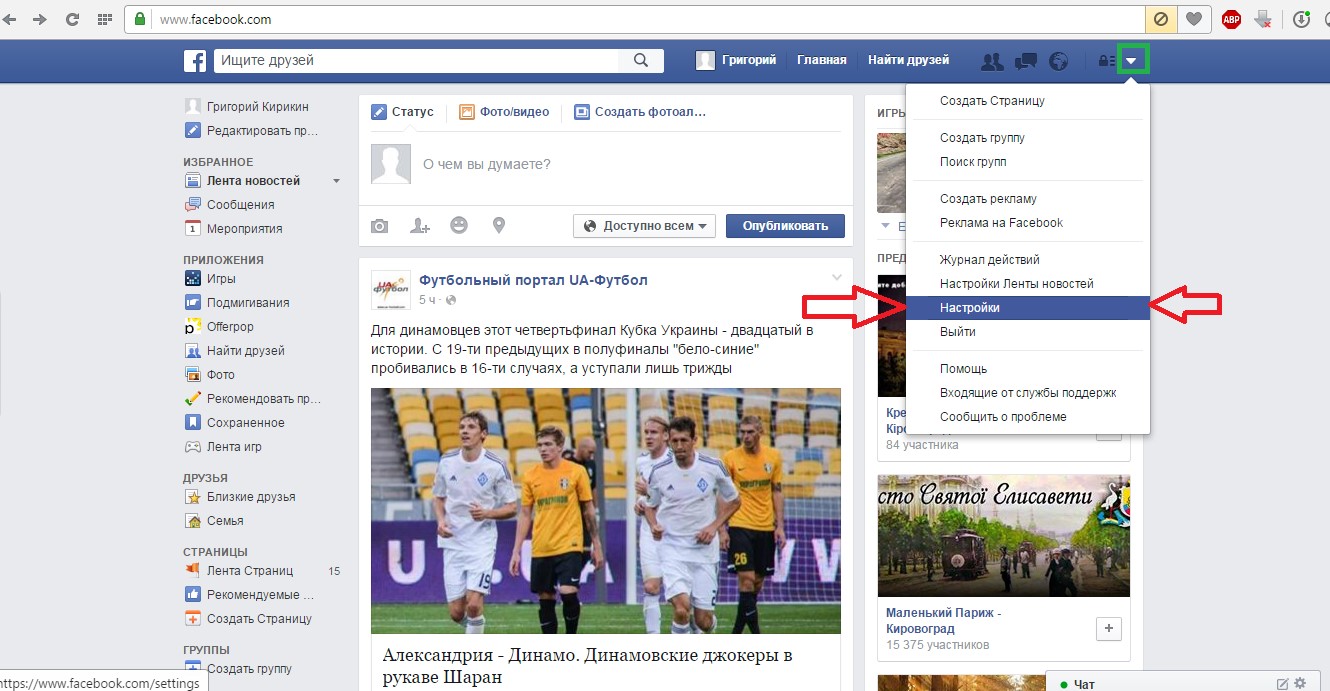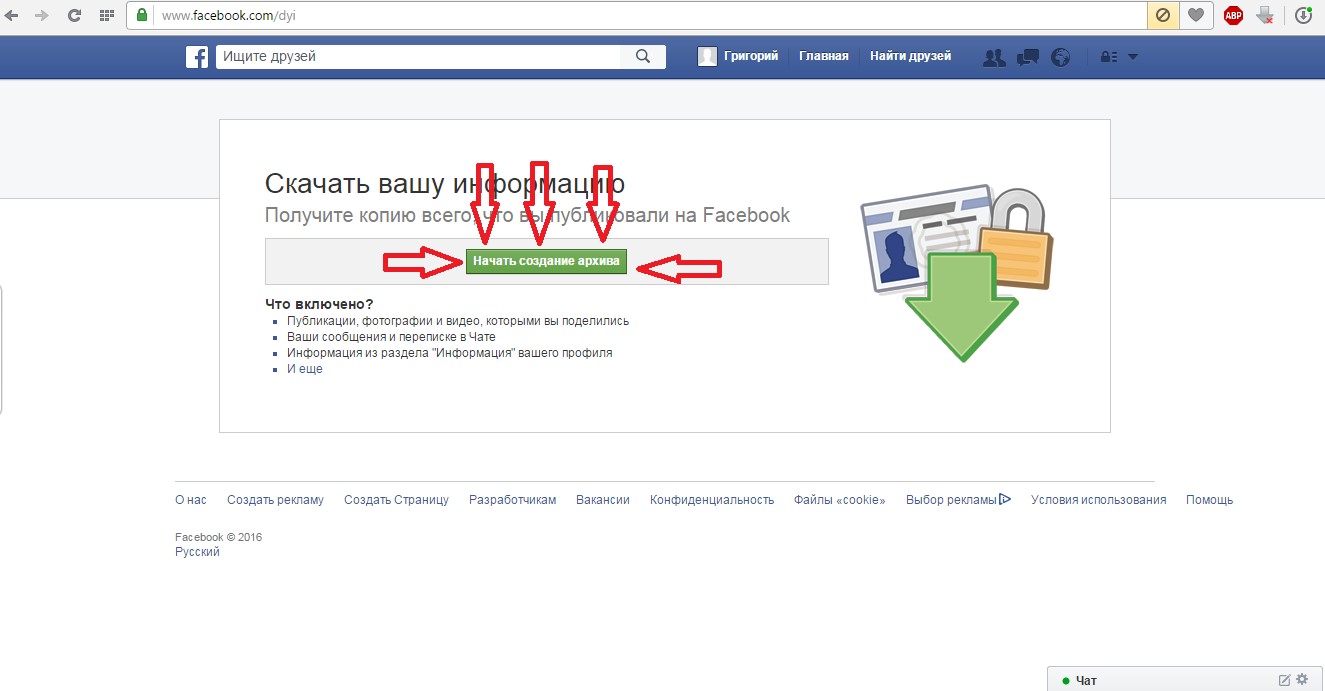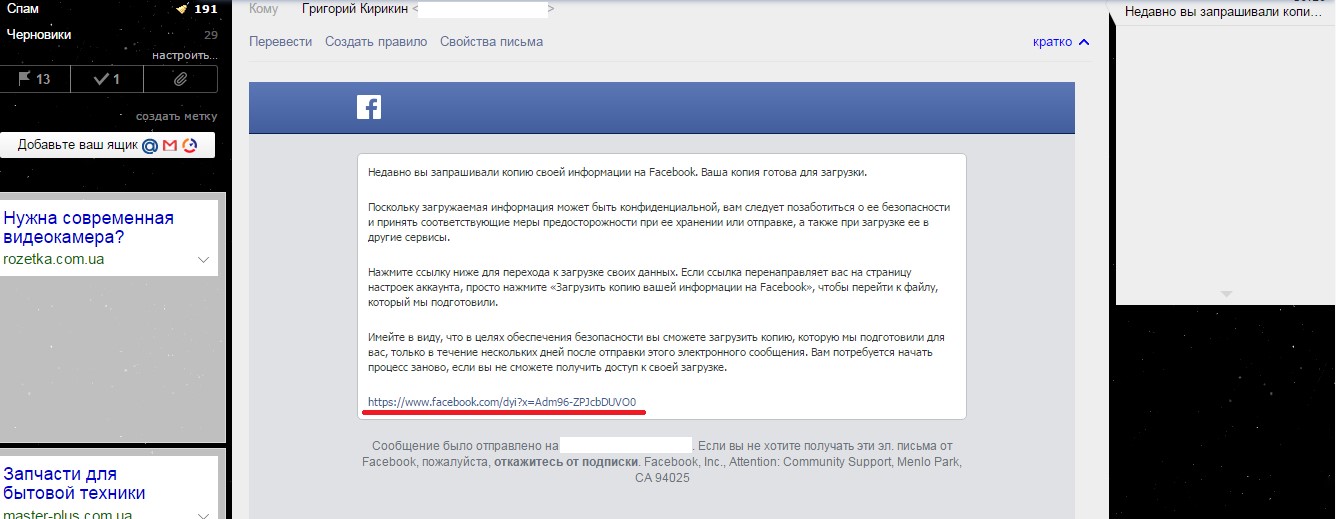Якщо соціальні мережі вже набридли, то напевно вас буде цікавити, як видалити сторінку в Фейсбук назавжди.
Зміст:
Видалення облікового запису Фейсбук Про збереження даних Можна відновити дані з архіву Деактивація облікового запису А робиться це дуже просто, нижче описано все те, що потрібно зробити покроково.

Сторінка соціальній мережі Фейсбук, де потрібно вводити логін і пароль
Видалення облікового запису Фейсбук
<!-- G-new - первый h2 -- />
Крок 1. Заходимо на свою сторінку за допомогою введення логіна і пароля. Крок 2. Переходимо за посиланням facebook.com/help/delete_account. Перший крок можна і пропустити, адже при переході на сторінку видалення все одно потрібно буде авторизуватись.
Сторінка видалення аккаутна в Фейсбук
Крок 3. Натискаємо на кнопку «Видалити мій акаунт» (обведена червоним на фото вище). Після цього потрібно буде ввести свій пароль у відповідне поле Password (там воно одне, переплутати неможливо).
Введення пароля при видаленні сторінки
Крок 4. Перегортаємо сторінку вниз і бачимо кнопку «ОК». Натискаємо на неї.
Кнопка «ОК» на сторінці видалення аккаунта в Фейсбук
Крок 5. Запис видалений. Можна бути спокійним – через максимум 90 днів всі матеріали зі сторінки будуть видалені безповоротно.Рада! Цей спосіб дуже простий і доступний навіть з телефону, адже посилання для видалення завжди однакова. По часу займає не більше однієї хвилини. Але перед видаленням варто багато разів подумати, адже потім відновити його буде неможливо.
повернутися до меню ^
Про збереження даних
Якщо є ймовірність, що колись ви ще повернетеся на Фейсбук, можна зберегти всі свої дані, а просто завантажити їх заново, правда, вручну.
Ось інструкція, як це зробити:
Крок 1. Натискаємо на значок в правому верхньому куті вікна (обведена зеленим на фото нижче). Випадає список. Вибираємо «Налаштування».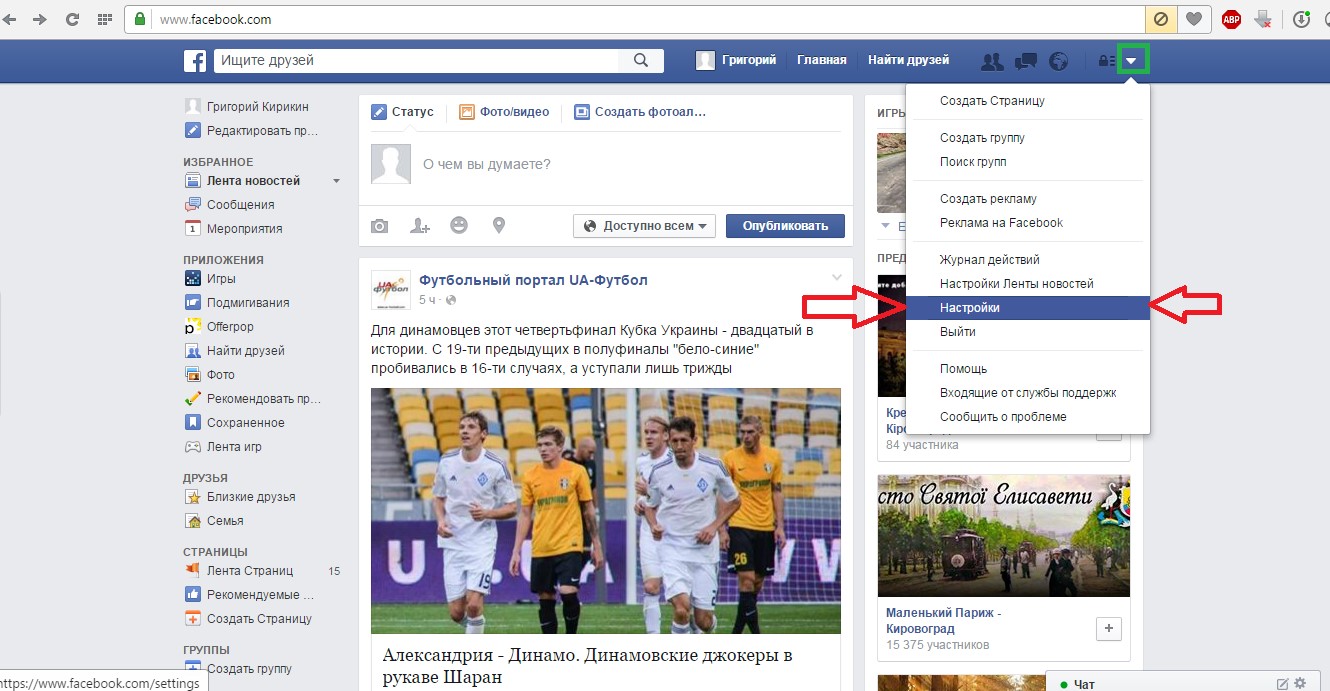
Пункт «Налаштування» на сторінці вашого облікового запису Фейсбук
Крок 2. Вибираємо напис «Завантажити копію» у нижній частині стартової сторінки налаштувань.
Пункт «Завантажити копію» на сторінці налаштувань Фейсбук
Крок 3. Потрапляємо на сторінку архівації даних з Фейсбуку, де натискаємо на одну-єдину кнопку – «Почати створення архіву».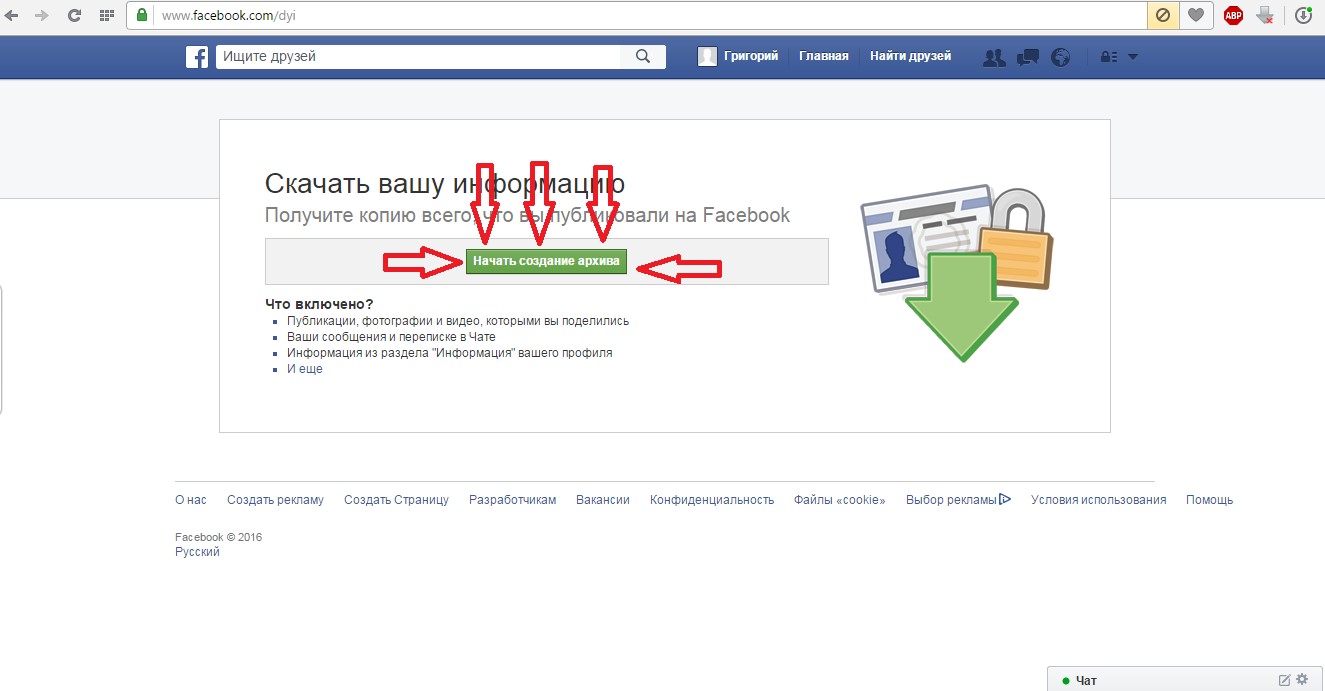
Сторінка архівації даних зі сторінки аккаунта Фейсбук
Крок 4. Потрапляємо на сторінку, де потрібно ввести пароль. Вводимо і натискаємо на кнопку «Відправити» (обведена червоним на фото нижче).
Сторінка введення пароля при архівації даних сторінки Фейсбук
Крок 5. Натискаємо на кнопку «Почати створення архіву» в випадаючому меню.
Підтвердження створення архіву з даними сторінки Фейсбук
Крок 6. Бачимо, що архів був відправлений на пошту.
Повідомлення про посилку архіву з даними на пошту
Крок 7. Заходимо на свою пошту і бачимо там лист наступного змісту.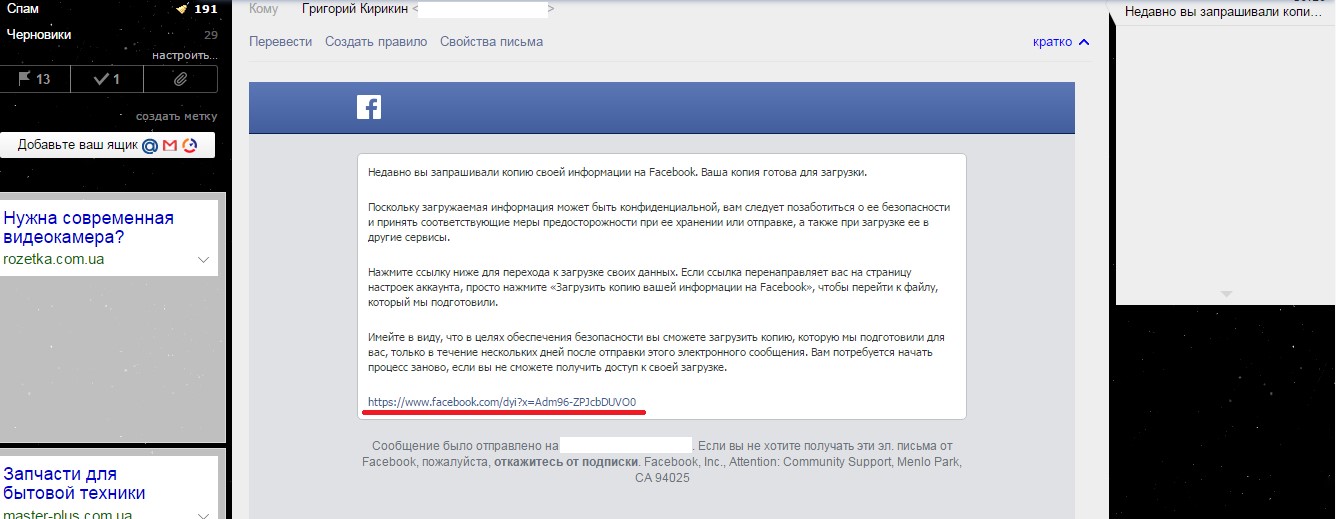
Лист з архівом даних зі сторінки Фейсбук
Крок 8. Внизу листа бачимо посилання на скачування (підкреслена червоним на фото вище). Переходимо по ній і потрапляємо на знайому сторінку, де натискаємо на єдину кнопку «Завантажити архів». Вводимо пароль і отримуємо наш архів.
Сторінка завантаження архіву
повернутися до меню ^
Можна відновити дані з архіву
Що цікаво, маючи архів, відновити з нього дані шляхом інтеграції даних прямо в новий обліковий запис, не вийде. У цій соціальній мережі немає такої можливості. Цей архів існує для того, щоб на комп'ютері зберігалися всі фотографії, відео та інші дані.
В самому архіві є папки для кожного розділу і прості html-сторінки з розділами аккаунта, такими як «Друзі», «Події», «Місця» і так далі. Виглядає це наступним чином.

Зміст архіву з даними, скачанными з Фейсбук
Цей архів існує лише для того, щоб потім, після створення нового аккаунта, можна було не відновлювати всі дані по пам'яті, а просто подивитися їх у готових файлах.
Відзначаємо ще кілька статей, які можуть Вам знадобитися:
Як змінити ім'я у Фейсбук — Докладні інструкції Безкоштовний віртуальний номер телефону для отримання смс – 3 кращих сервісу Skype: як встановити, створити і управляти акаунтом повернутися до меню ^
Деактивація облікового запису
Аккаунт на Фейсбуці не можна видалити повністю, а деактивувати.
При деактивації облікового запису відбувається наступне:
У стрічці друзів не буде відображатися інформація з деактивованою сторінки; Інші користувачі мережі не зможуть відшукати цю сторінку; Вся інформація з аккаунту буде збережена у внутрішніх сховищах Фейсбук, що дає можливість в будь-який момент повернутися в соціальну мережу. А при видаленні:
Вся інформація видаляється (протягом 90 днів з моменту видалення), технічний відділ даної соц. мережі може залишити деякі дані на власний розсуд; Інформація стає недоступною для інших користувачів у момент видалення; Відновити обліковий запис неможливо, тільки створити новий; Особиста переписка з власником віддаленого запису буде збережена у його співрозмовників; Так що якщо вам просто набридла ця соціальна мережа і ви вирішили трохи від неї відпочити, то краще не приймати поспішних рішень і скористатися варіантом з деактивацією.